快递单大家都很熟悉,而快递电子面单属于一种新型的面单类型,不同于传统的快递面单,快递电子面单极大的简化了人工填写面单的操作步骤,提高了发货效率,降低了成本,可以直接通过面单打印机打印出来。接下来介绍一下中琅条码打印软件如何制作快递电子面单。先看一下最终的效果,如下图:
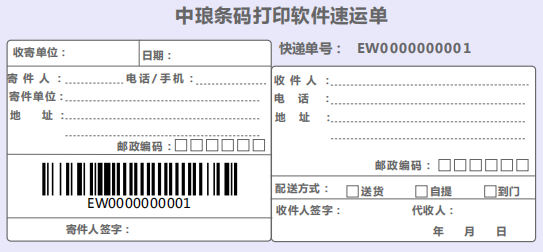
1.打开中琅标签打印软件,标签纸张根据自己需要制作的快递电子面单实际纸张大小设置。利用圆角矩形和直线组合在标签上绘制表格,以及小四方格。(绘制表格的具体方法可以参考中琅标签打印软件如何绘制表格教程)
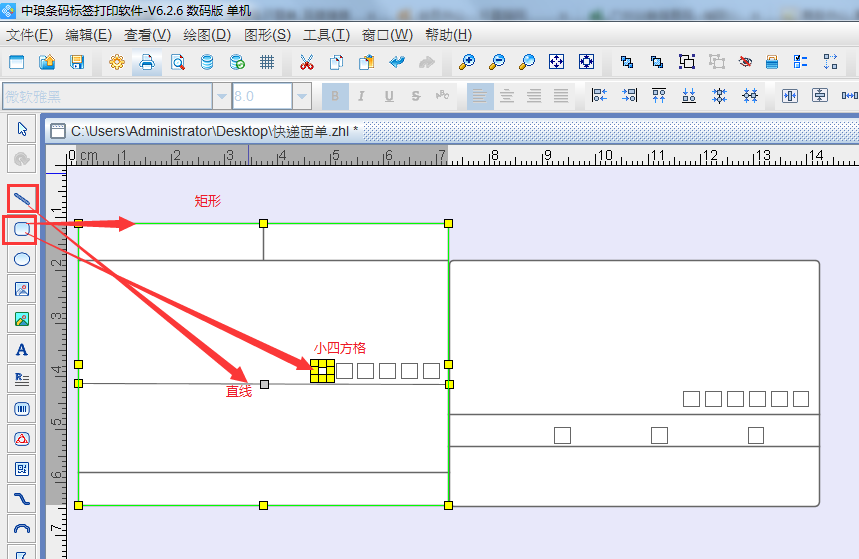
2.添加快递电子面单上的文字,点击中琅条码打印软件左边工具栏“A”图标绘制一个普通文本,双击绘制的普通文本打开“图形属性”,在数据源中修改当前默认的数据,手动输入“邮寄单位:”,电子面单上其余的文字都依次这样操作。
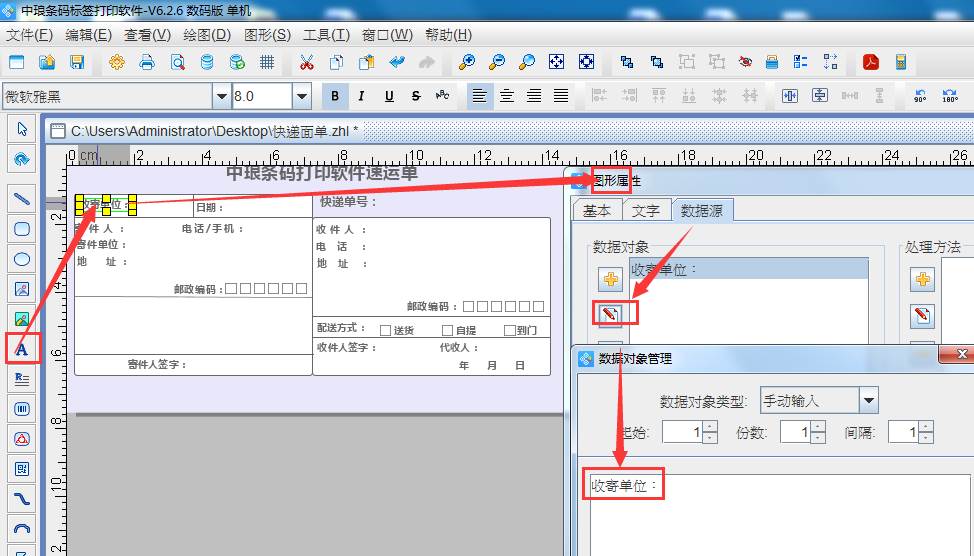
3.添加快递电子面单上面的虚线,点击标签打印软件左边工具栏“绘制线段”,绘制一条直线,打开直线的“图形属性”窗口,线条类型选择“点线”,调整合适的粗细,其余的虚线也这样制作。
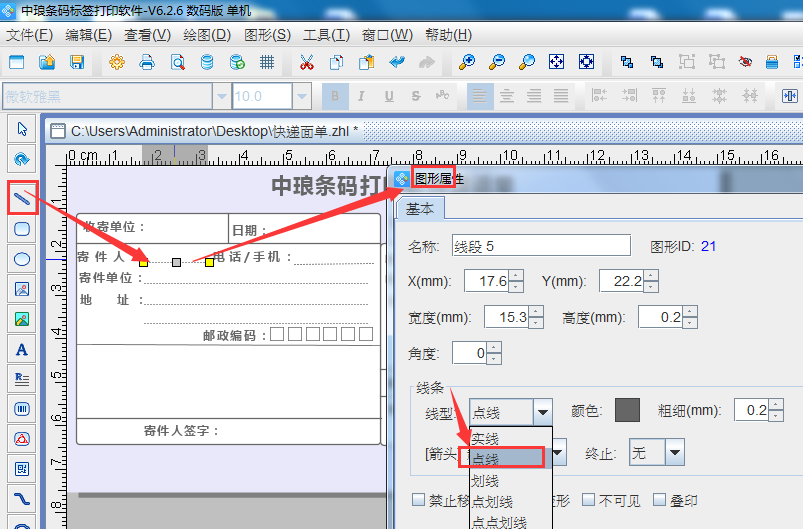
4.添加快递单号。绘制一个普通文本,记录下普通文本的图形ID(图形ID可以在“图形属性”-“基本”选项查询),打开图形属性窗口,在数据源中手动添加固定不变的数据“EW”,然后点击左边的“+”再添加一个数据,数据类型选择序列生成,在右边处理方法中对序列生成的数据添加一个补齐的处理方法,长度“10”。(补齐处理方法中的长度根据自己的需要设置)。
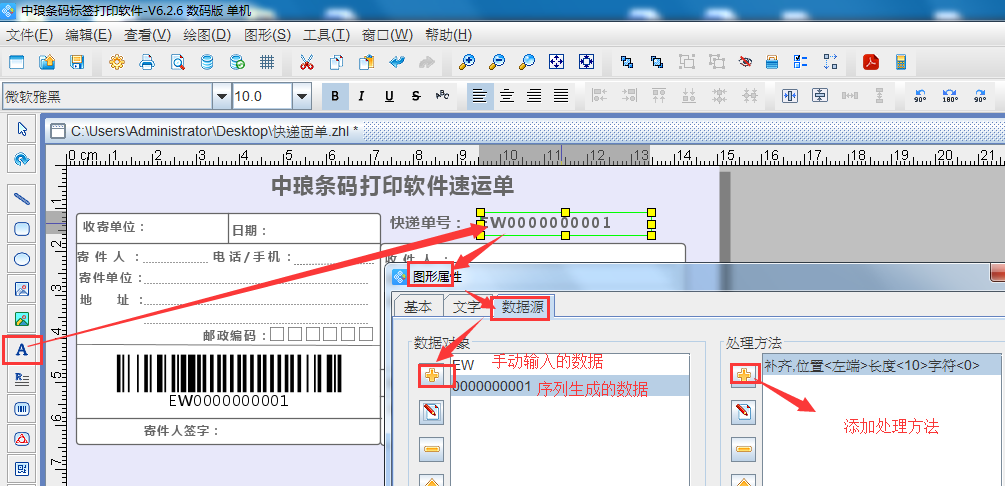
5.最后一步,生成快递电子面单上的条形码,因为快递单号就是条码数据,所以可以直接引用快递单号。点击中琅条码打印软件左边工具栏“绘制一维条码”图标,绘制一个条形码,打开条形码的“图形属性”窗口,在“数据源”中修改默认的数据,数据对象类型选择“数据引用”,引用的ID就是上一步记录的快递单号图形ID。
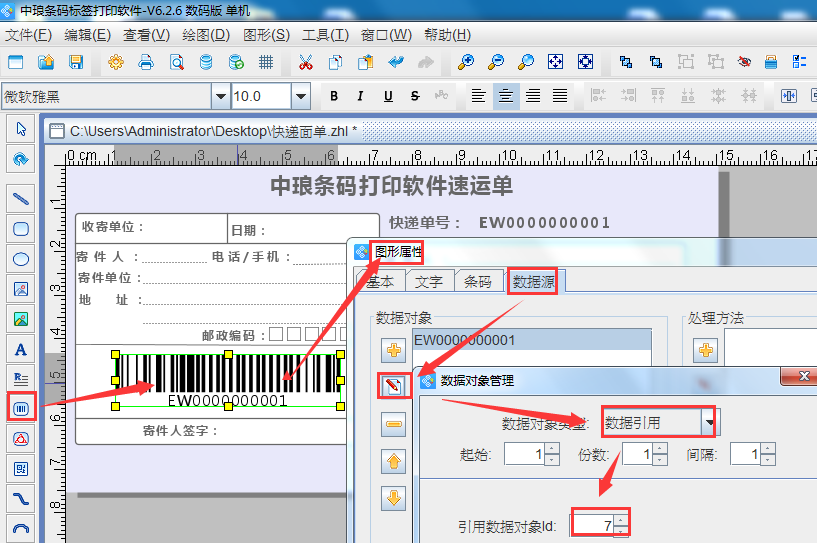
以上就是用条码打印软件制作快递电子面单的详细步骤。中琅标签打印软件支持各种电子面单、标签的批量制作打印,可以根据教程实际操作一下,也可以关注本站的其他文档,了解中琅条码打印软件的更多功能。


